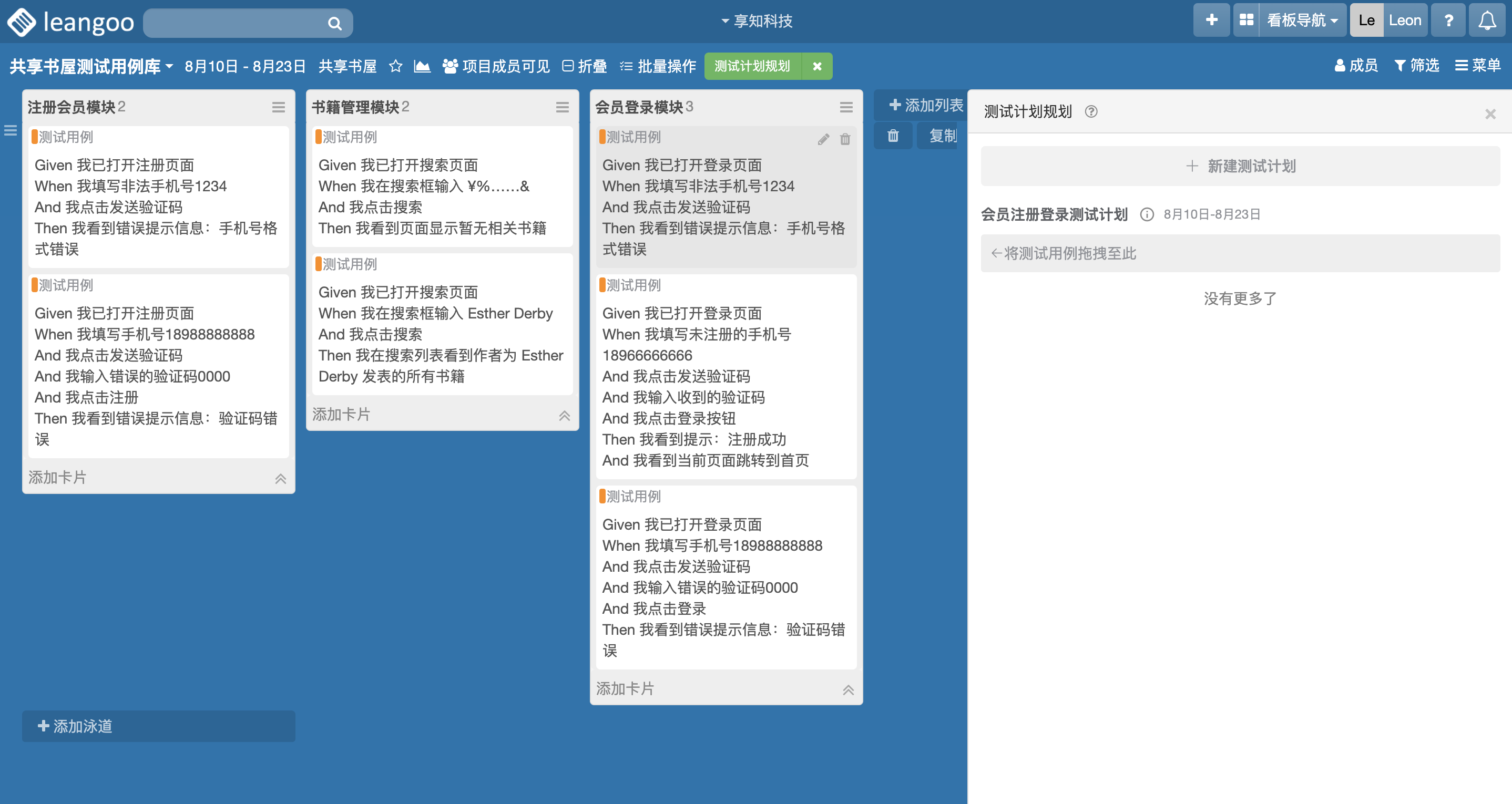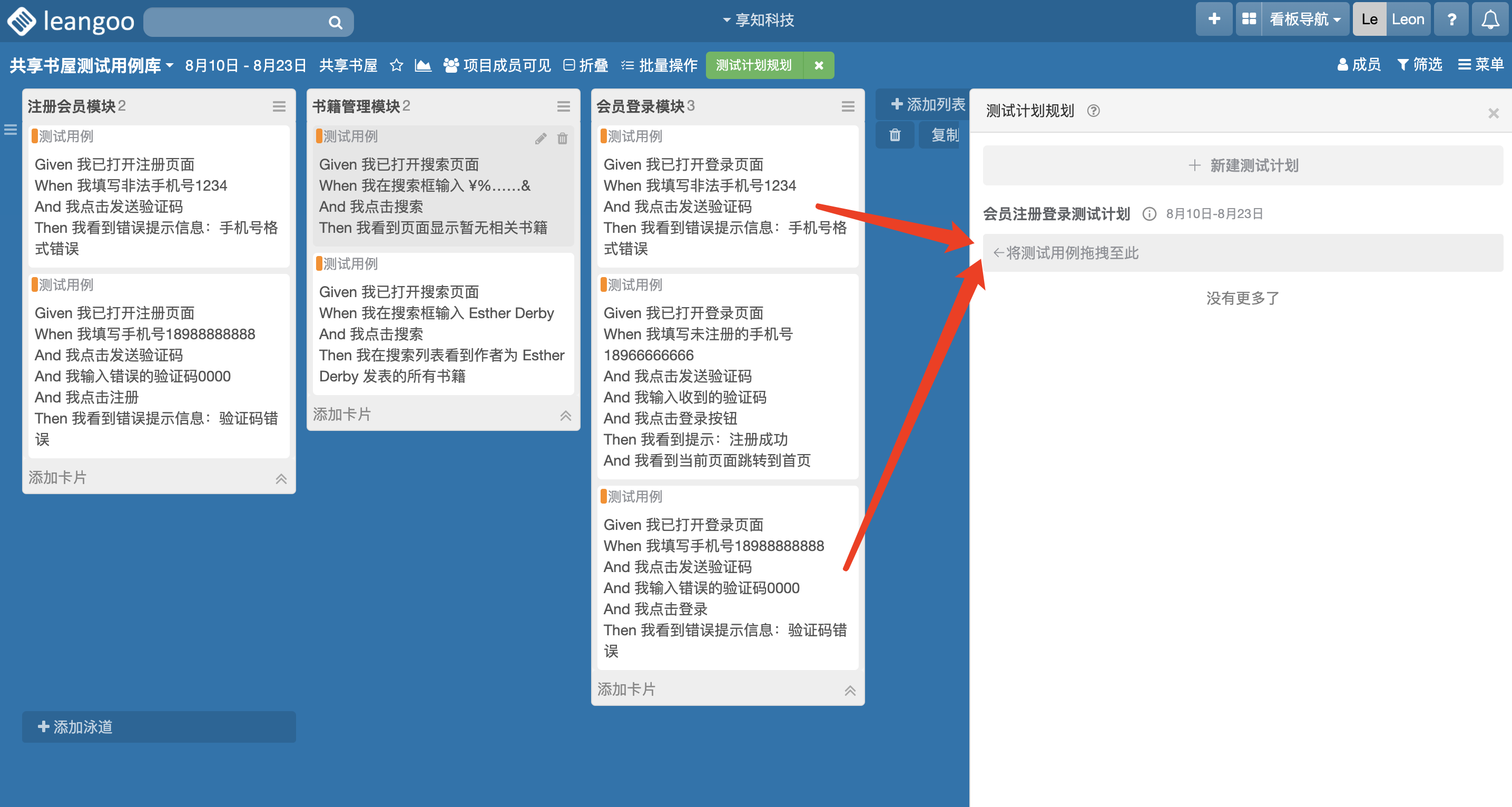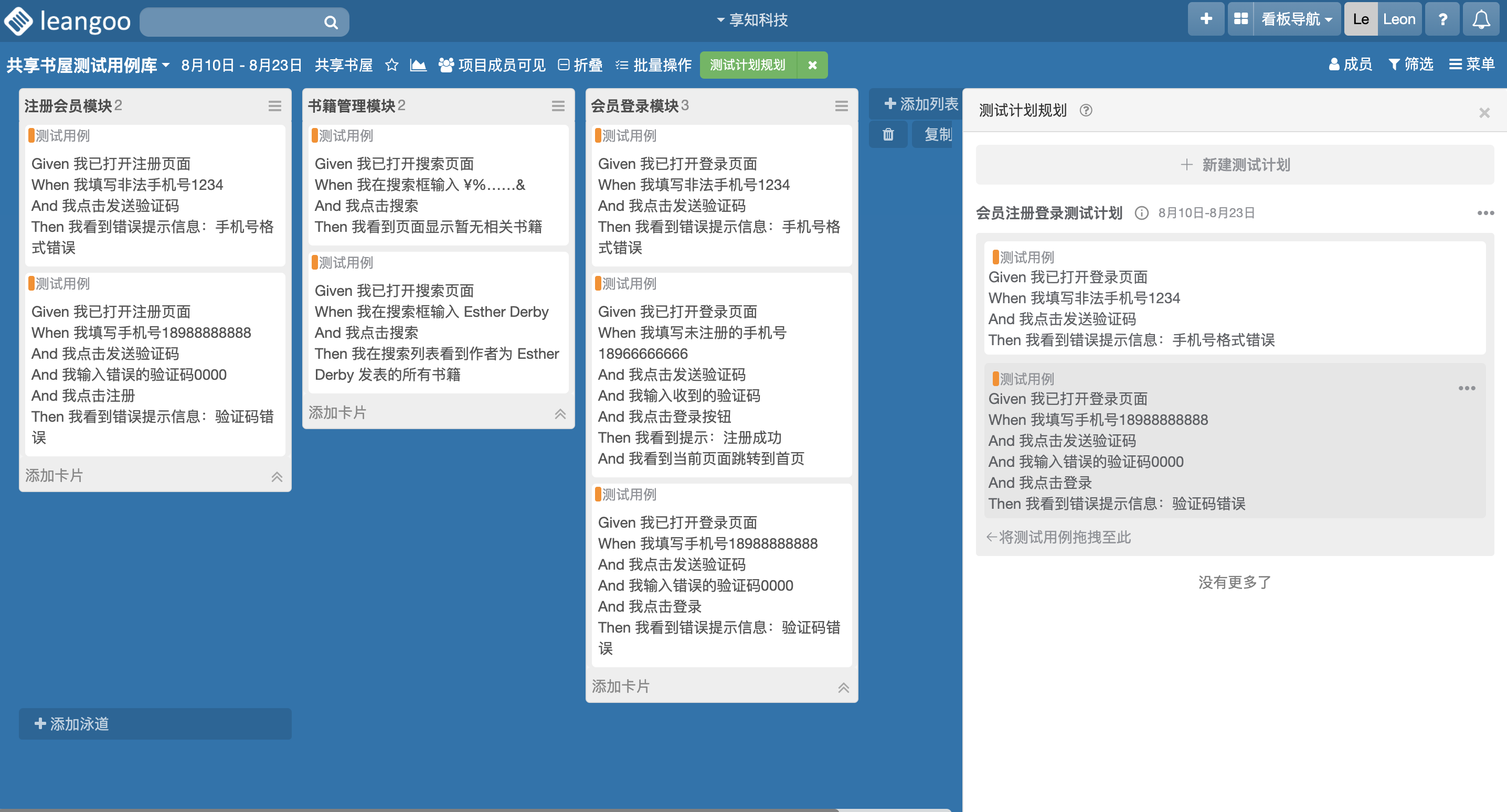测试计划规划
痛点
在敏捷需求开发中,测试伙伴无法通过看板将测试用例和Sprint的故事进行绑定,每个Sprint的测试用例过多,无法对所有的测试用例进行统一管理和统计,造成了测试流程混乱等,无法保证功能回归测试的完善性。在多个Sprint同时开展时,也无法直观地看到不同Sprint内测试用例覆盖情况等等,以上这些问题导致Sprint中测试用例使用很繁琐、麻烦。
解决方案
针对上述情况,新版本增加了 测试计划规划 功能。敏捷团队通过 测试计划规划 功能可以直接在测试用例库看板内新建测试计划看板,向测试计划内添加测试用例,在测试计划之间移动测试用例卡片,对测试计划内的测试用例卡片进行优先级排序,对最近几个测试计划内测试用例进行规划。 在测试计划规划功能弹框中,敏捷团队成员不仅可以新建测试计划看板,对测试计划看板内的 测试用例进行排序,还可以查看对比最近几个测试计划所做的测试用例,并对后续测试计划进行规划和调整。
注意:测试计划规划和已有的里程碑和Sprint规划不同的是,规划测试计划,是对目标看板进行卡片复制,而非引用,从而保证了原有测试用例的独立性
使用场景
- 团队需要新建测试计划看板时;
- 团队需要将测试用例规划到测试计划内时;
- 团队需要对测试计划内的测试用例进行优先级排序时;
- 团队需要将上个测试计划未完成测试用例卡片移动到后续测试计划内时;
- 团队需要从更广维度查看多个测试计划内测试用例时;
测试计划规划
在完成 Sprint规划 后,就可以进行测试计划规划了。
打开测试用例库看板,点击“测试计划规划”按钮,打开测试计划规划弹窗。
如果项目内已有迭代(测试计划)类型的看板,弹框内则会直接加载最近3个测试计划看板,若没有,可以点击“新建测试计划”按钮,新建一个测试计划看板。
如图,将计划在第一个测试计划做的测试用例拖拽到会员注册登录测试计划看板内。
如图,会员注册登录测试计划看板内已复制了2个测试用例
谁可以进行测试计划规划?
在敏捷项目中的测试用例库看板上,对当前看板有编辑权限的人,可以看到测试计划规划按钮,点击该按钮开始进行规划。
在规划弹框内,如果目标项目内没有任何测试计划看板,则作为该目标项目的管理员(或者团队版项目的普通成员)可以新建测试计划,然后进行规划;
对于已存在的测试计划看板,只有对其拥有编辑权限,才能将测试用例规划到该看板上。
提示
- 只有敏捷项目内的“测试用例库”类型看板支持【测试计划规划】功能。
- 测试计划规划弹框内只支持“测试用例”类型的卡片。